Behoben: Microsoft Excel kann die Daten nicht einfügen
Excel hat Daten nicht eingefügt? Effektive Möglichkeit zur Auflösung "Microsoft Excel kann keine Daten einfügen" -Fehler
Microsoft Excel ist ein von Microsoft entwickelter Spreadsheet -Editor, der für Windows, MacOS, Android und iOS -Systeme geeignet ist. Es spielt eine wichtige Rolle bei der Datenvisualisierung, der Datenorganisation und der schnellen numerischen Berechnungen. Manchmal trifft Excel jedoch auch auf einige Fehler, wie z. B. "Excel öffnet sich mit einem sehr kleinen Fenster", "Excel schließt ohne Vorwarnung" usw. Wir werden heute ein weiteres Excel -Problem besprechen: "Microsoft Excel kann keine Daten einfügen".
Dieses Problem hängt normalerweise mit Mismatchat, Zellverschmelzung, Softwarekonflikten usw. zusammen, wenn Sie auf diesen Fehler stoßen, können Sie versuchen, Microsoft Excel neu zu starten, um festzustellen, ob das Problem behoben ist. Wenn Sie immer noch nicht in Excel kopieren und einfügen können, können Sie die folgende Problemumgehung ausprobieren.
So beheben Sie Microsoft Excel können Datenfehler nicht einfügen
Methode 1: Ändern Sie das Zellformat
Wenn die Informationen, die Sie einfügen möchten, nicht mit dem Format der Zellen in der Spalte übereinstimmen, können Sie auf den Fehler "Microsoft Excel können keine Daten einfügen" begegnen. Um diesen Grund auszuschließen, müssen Sie das Zellformat ändern.
Klicken Sie zunächst auf den Spalten Titel (A, B, C usw.) der Spalte, die Sie ändern möchten.
Zweitens erweitern Sie unter der Registerkarte Start das Menü nummernformat und wählen Sie das Zellformat aus, das den Informationen entspricht, die Sie in die Spalte einfügen möchten.
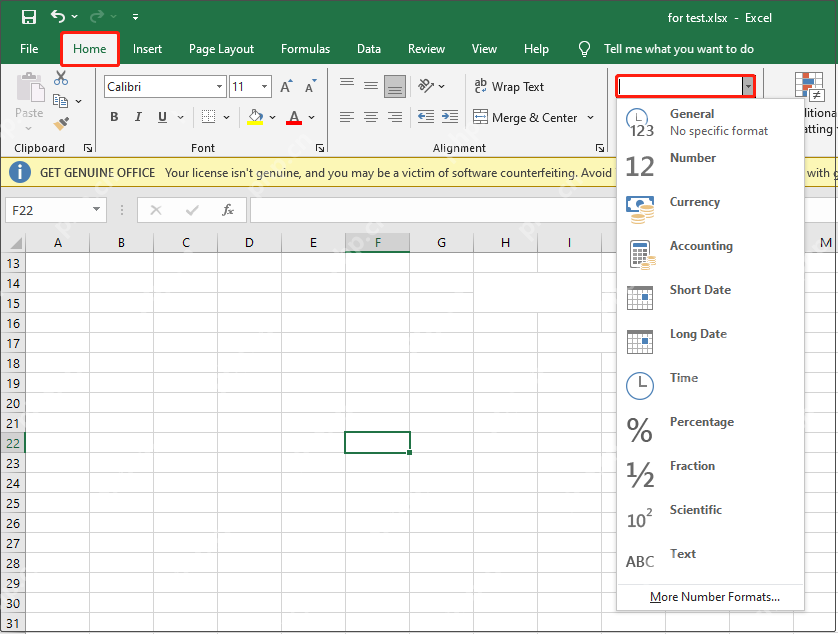
Methode 2: Vermeiden Sie das Kopieren und Einfügen von Daten aus fusionierten Zellen
Das Kopieren und Einfügen von Daten direkt zwischen zusammengeführten Zellen und normalen Zellen kann zu Missverhältnissen zwischen Quellen- und Zielzellen führen, was zu einem Einfügen von Versagen führt. In diesem Fall müssen Sie die Zellen entfernen und dann die Daten kopieren und einfügen.
Wählen Sie die zusammengeführte Zelle aus und klicken Sie unter der Registerkarte Start auf die Schaltfläche "Nach".
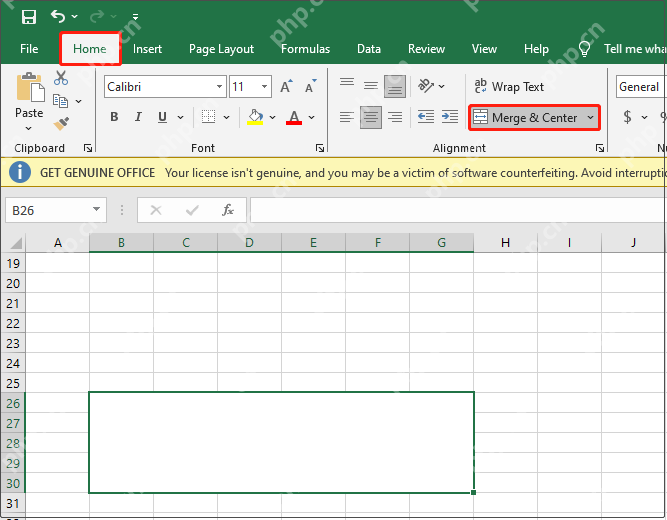
Methode 3: Deaktivieren Sie die Makro -Expressanwendung
Macro Express ist ein leistungsstarkes Windows -Automatisierungs -Tool, mit dem Sie Makros mit Maus- und Tastaturen aufzeichnen, bearbeiten und drücken können. Abhängig von der Benutzererfahrung kann dies die Ursache für den Fehler der Einfügenfunktion sein. Um dieses Problem zu beheben, können Sie in Betracht ziehen, die Software vorübergehend zu deaktivieren oder zu deinstallieren und zu überprüfen, ob der Fehler verschwindet.
Methode 4: Reinigen Sie den Computer
Clean Stiefel startet Windows mit minimalen Treibern und Startprogrammen. Durch die Durchführung eines sauberen Starts können Sie feststellen, ob das Hintergrundprogramm Excel stört. Dies ist eine praktikable Möglichkeit, das Problem von "Microsoft Excel kann keine Daten einfügen" zu diagnostizieren.
In diesem Artikel finden Sie detaillierte Anweisungen: So starten Sie Windows 10 und warum?
Methode 5: Starten Sie Excel im abgesicherten Modus
Das Starten von Excel im abgesicherten Modus ist auch ein effektiver Weg, um das Problem des Fehlers der Kopier- und Einfügenfunktion zu lösen. Dies kann effektiv bestimmen, ob das Problem durch ein Add-In oder eine Erweiterung verursacht wird.
Schließen Sie zuerst alle offenen Excel -Tabellen.
Zweitens drücken Sie die Kombination aus der Windows R -Taste, um das Auslauffenster zu öffnen. Geben Sie als Nächstes in das Textfeld excel.exe /sicher ein und drücken Sie die Eingabetaste .
Wenn die Funktion des Kopierpastes im abgesicherten Modus ordnungsgemäß funktioniert, bedeutet dies, dass das Problem mit Add-Ins oder Erweiterungen zusammenhängt und Sie diese deaktivieren müssen.
Zusammenfassen
Insgesamt können Sie die obige Methode ausprobieren, wenn Sie auf den Fehler "Microsoft Excel können keine Daten einfügen" begegnen. Ich hoffe, Sie können dieses Problem erfolgreich lösen.
Wenn Sie bei der Verwendung von Minitool Power Data Recovery Fragen haben, können Sie sich gerne an uns wenden.
Das obige ist der detaillierte Inhalt vonBehoben: Microsoft Excel kann die Daten nicht einfügen. Für weitere Informationen folgen Sie bitte anderen verwandten Artikeln auf der PHP chinesischen Website!

Heiße KI -Werkzeuge

Undresser.AI Undress
KI-gestützte App zum Erstellen realistischer Aktfotos

AI Clothes Remover
Online-KI-Tool zum Entfernen von Kleidung aus Fotos.

Undress AI Tool
Ausziehbilder kostenlos

Clothoff.io
KI-Kleiderentferner

Video Face Swap
Tauschen Sie Gesichter in jedem Video mühelos mit unserem völlig kostenlosen KI-Gesichtstausch-Tool aus!

Heißer Artikel

Heiße Werkzeuge

Notepad++7.3.1
Einfach zu bedienender und kostenloser Code-Editor

SublimeText3 chinesische Version
Chinesische Version, sehr einfach zu bedienen

Senden Sie Studio 13.0.1
Leistungsstarke integrierte PHP-Entwicklungsumgebung

Dreamweaver CS6
Visuelle Webentwicklungstools

SublimeText3 Mac-Version
Codebearbeitungssoftware auf Gottesniveau (SublimeText3)

Heiße Themen
 1677
1677
 14
14
 1431
1431
 52
52
 1334
1334
 25
25
 1280
1280
 29
29
 1257
1257
 24
24
 Unterschied zwischen RAID -Erholung und Festplattenwiederherstellung
Apr 17, 2025 am 12:50 AM
Unterschied zwischen RAID -Erholung und Festplattenwiederherstellung
Apr 17, 2025 am 12:50 AM
Die Datenwiederherstellung ist immer ein erhitztes Thema. Um Daten von Ihrem Gerät erfolgreich wiederherzustellen, sollten Sie wissen, wie Daten gespeichert sind. Sie können den Unterschied zwischen RAID -Wiederherstellung und Festplattenwiederherstellung aus diesem PHP.CN -Beitrag lernen.
 So beheben Sie den Dateisystemfehler (-1073741521) in Windows? - Minitool
Apr 16, 2025 am 12:37 AM
So beheben Sie den Dateisystemfehler (-1073741521) in Windows? - Minitool
Apr 16, 2025 am 12:37 AM
Dateisystemfehler treten häufig auf dem Computer der Personen auf und der Fehler kann eine Reihe verknüpfter Fehlfunktionen auslösen. In diesem Artikel auf der Website von PHP.CN erhalten Sie eine Reihe von Korrekturen für den Abziel des Dateisystemfehlers (-1073741521). Bitte mach weiter mit dir
 Registerkarte 'Sicherheits' beheben nicht in Ordnereigenschaften Windows 11 angezeigt
Apr 17, 2025 am 12:36 AM
Registerkarte 'Sicherheits' beheben nicht in Ordnereigenschaften Windows 11 angezeigt
Apr 17, 2025 am 12:36 AM
Auf der Registerkarte Sicherheit in Dateieigenschaften wird verschiedene Berechtigungen für verschiedene Gruppen und Benutzer in einer Datei oder einem Ordner festgelegt. Einige Benutzer finden, dass die Registerkarte Windows 11 -Sicherheit in Dateieigenschaften fehlt. Dieser Beitrag von php.cn enthält einige Methoden, um ihn zu beheben.
 Die Datei kann nicht in OneDrive angezeigt werden - wie kann man sie beheben?
Apr 18, 2025 am 12:47 AM
Die Datei kann nicht in OneDrive angezeigt werden - wie kann man sie beheben?
Apr 18, 2025 am 12:47 AM
Haben Sie beim Zugriff auf den spezifischen Ordner Probleme mit dem Fehler "Die Datei können nicht angezeigt werden" zu kämpfen? Einige Benutzer beschweren sich über diese Probleme und suchen nach nützlichen Maßnahmen. Dieser Artikel über die Datei kann nicht von php.cn wil angezeigt werden
 Microsoft Sway vs PowerPoint - Welches muss man auswählen?
Apr 18, 2025 am 12:50 AM
Microsoft Sway vs PowerPoint - Welches muss man auswählen?
Apr 18, 2025 am 12:50 AM
Was ist Microsoft Sway und was ist PowerPoint? Diese beiden sind unterschiedliche Präsentationstools, um die Arbeit und das Studium der Menschen zu erleichtern. Also, was ist der Unterschied zwischen ihnen und wie sich zwischen ihnen entscheiden? Dieser Beitrag auf der Website von PHP.CN gibt Ihnen einige
 Handbuch - Wie stoppt ich abgelaufene Windows Server Auto -Shutdown?
Apr 18, 2025 am 12:48 AM
Handbuch - Wie stoppt ich abgelaufene Windows Server Auto -Shutdown?
Apr 18, 2025 am 12:48 AM
Einige Benutzer berichten, dass sie nach Ablauf der Lizenz das Problem mit dem Auto-Shutdown-Problem mit Windows Server erfüllen. In diesem Beitrag von PHP.CN wird der abgelaufene Windows Server Auto-Shutdown gestoppt. Lesen Sie jetzt weiter.
 Wie repariere ich Windows 7 Welcome Screen Langsam? Tipps sind da!
Apr 17, 2025 am 12:45 AM
Wie repariere ich Windows 7 Welcome Screen Langsam? Tipps sind da!
Apr 17, 2025 am 12:45 AM
Warum ist mein Computer so lange auf dem Begrüßungsbildschirm? Wie repariere ich Windows 7 Welcome Screen Langsam? Wenn Sie immer noch Windows 7 auf Ihrem PC ausführen und dieses Problem erfüllen, sind Sie am richtigen Ort und mehrere Lösungen werden hier von Php.cn angegeben.
 Behoben: Windows Update hat möglicherweise automatisch AMD - Minitool ersetzt
Apr 18, 2025 am 12:51 AM
Behoben: Windows Update hat möglicherweise automatisch AMD - Minitool ersetzt
Apr 18, 2025 am 12:51 AM
Wenn Ihr PC auf einem AMD -Chipsatz ausgeführt wird, erhalten Sie möglicherweise die Fehlermeldung „Windows Update kann automatisch die AMD -Meldung ersetzt“ erhalten. Mach dir keine Sorge! Dieser Beitrag von Php.cn bietet einige Lösungen für Sie.




